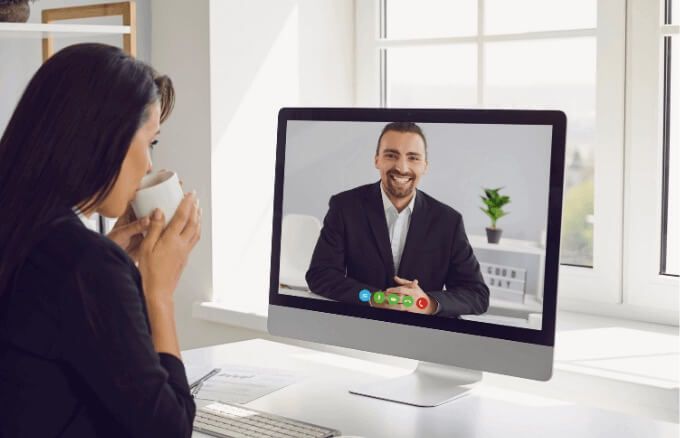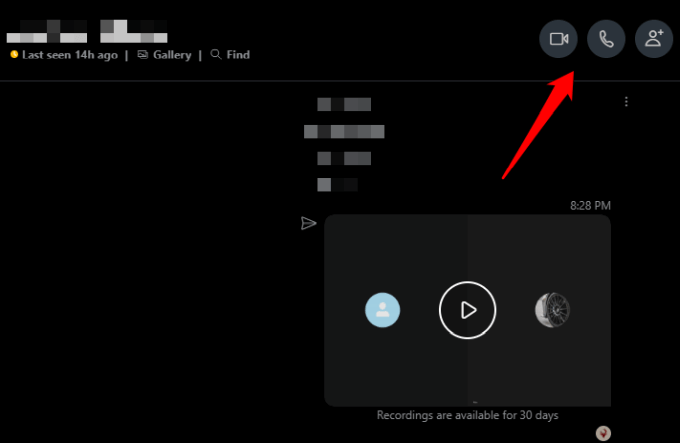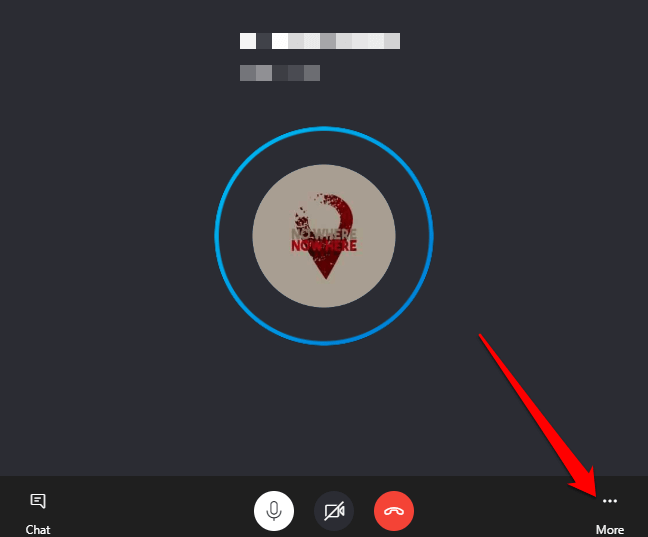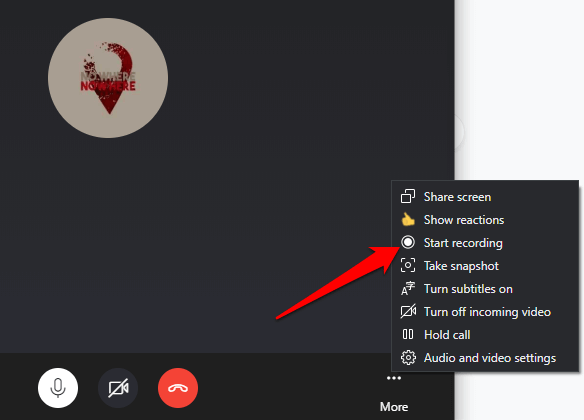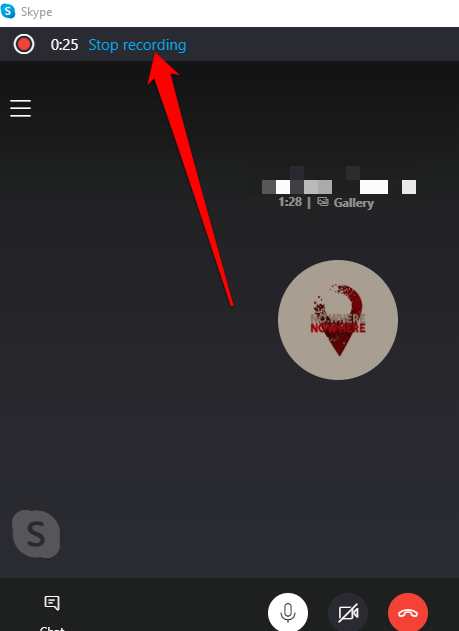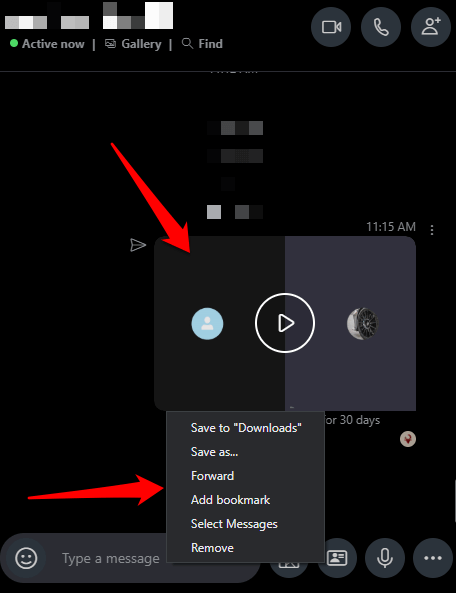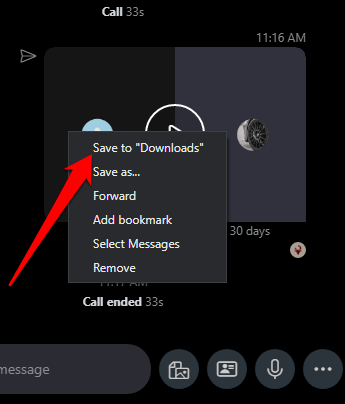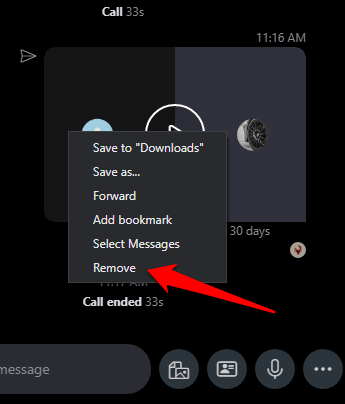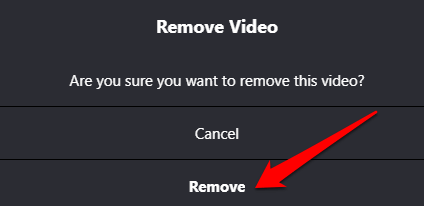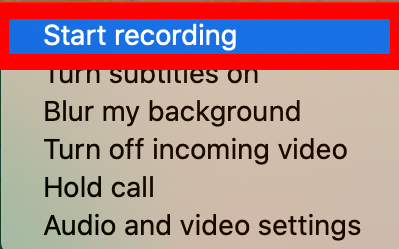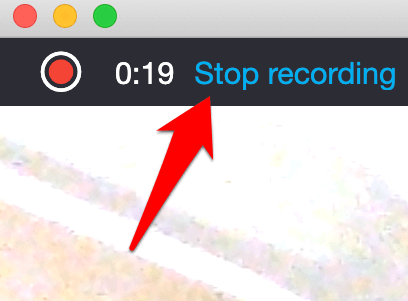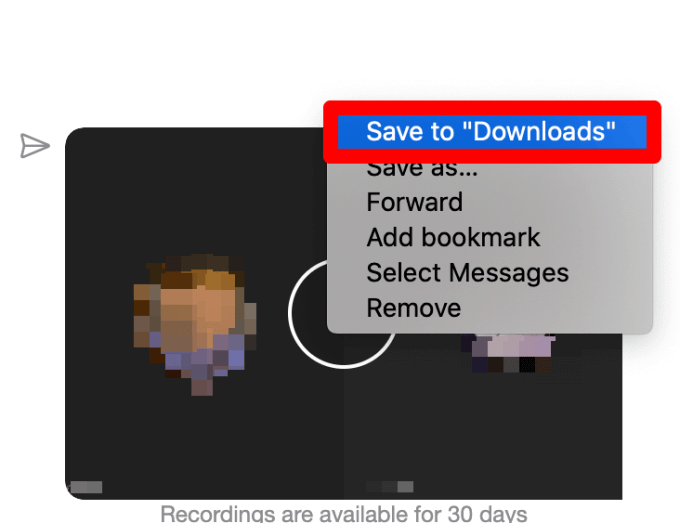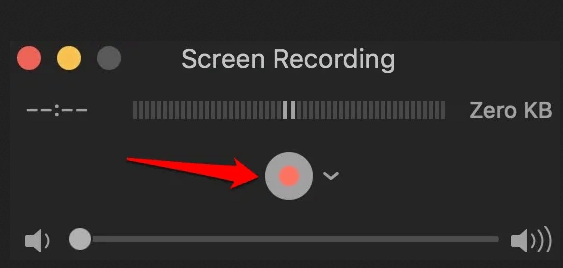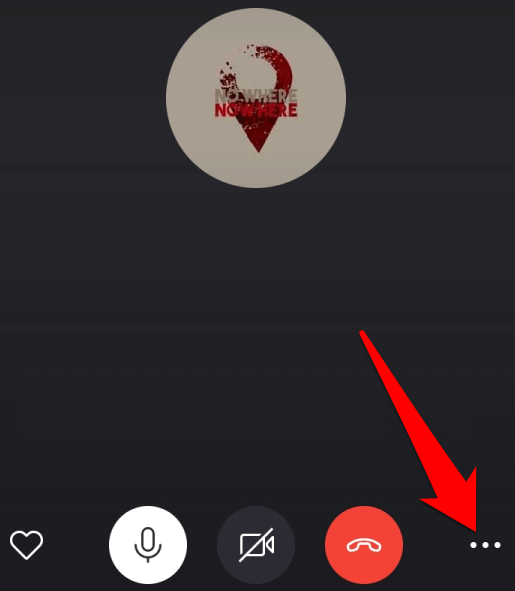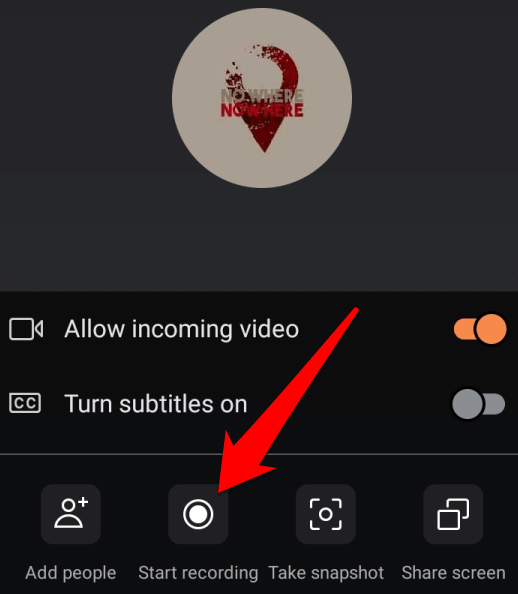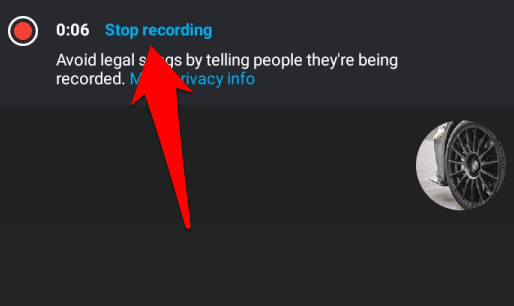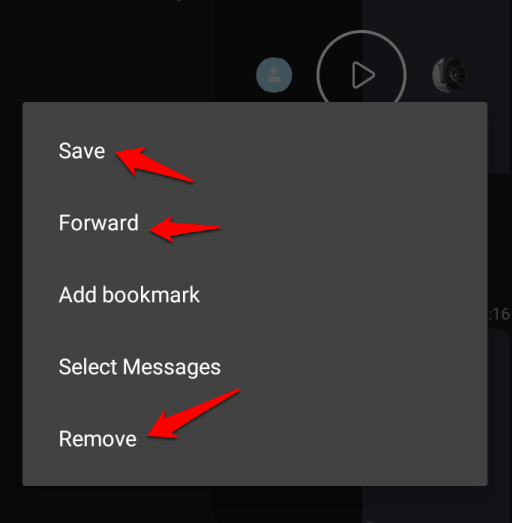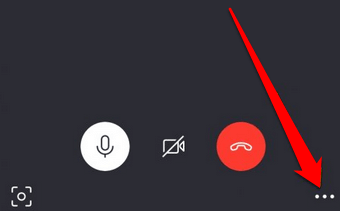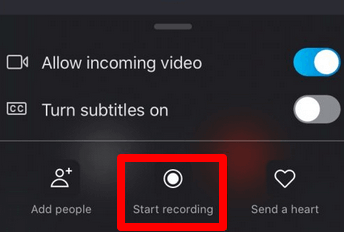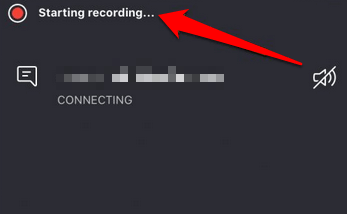Se você deseja tornar uma reunião compartilhável com seus clientes ou reproduzir um chat de vídeo memorável com a família ou amigos, as gravações de chamadas do Skype tornam isso possível com o clique de um mouse.
O Skype adicionou o gravação de chamadas de áudio e vídeo recurso em 2018 para que você possa salvar suas chamadas para referência futura.
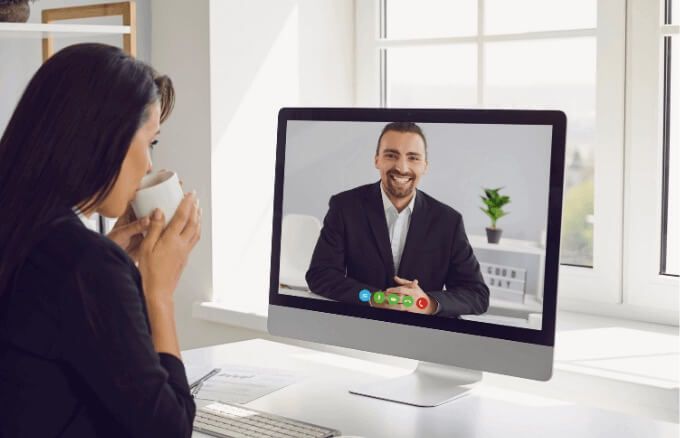
A gravação de chamadas do Skype é fácil de fazer, desde que todos na reunião saibam e concordem em ser gravada. Dessa forma, você pode respeitar a privacidade de todos e evitar possíveis problemas legais.
Orientaremos você sobre como gravar chamadas do Skype no Windows, Mac, iPhone e Android.
Como gravar chamadas do Skype em dispositivos diferentes
O recurso de gravação de chamadas do Skype está disponível em versões para desktop, celular e web, para que você possa usá-lo em um PC, Mac, Android, iPhone ou iPad. Aqui estão algumas coisas a serem observadas antes de começar a gravar suas chamadas:
O Skype notificará todos os participantes de que a chamada está sendo gravada.
Você só pode gravar o Skype para -Chamadas do Skype.
Para chamadas de vídeo, o Skype combina todos os streams na gravação, incluindo o seu.
Se você compartilhe sua tela durante a reunião, a gravação irá inclua a tela compartilhada.
A duração máxima de uma gravação de chamada é de 24 horas. Se for mais longo do que isso, a gravação pode ser dividida em vários arquivos.
Depois de deixe uma ligação, a gravação para automaticamente. Ele estará disponível por 30 dias, durante os quais você pode salvar, ouvir ou compartilhar com outras pessoas.
Como gravar chamadas do Skype no Windows 10
Se você estiver usando um PC com Windows 10, a gravação acontece na nuvem (servidores Microsoft) onde permanece por 30 dias, portanto, você não precisa de armazenamento local para salvá-la.
Para começar, abra o Skypee selecione o botão de chamada áudioou vídeopara iniciar a sessão.
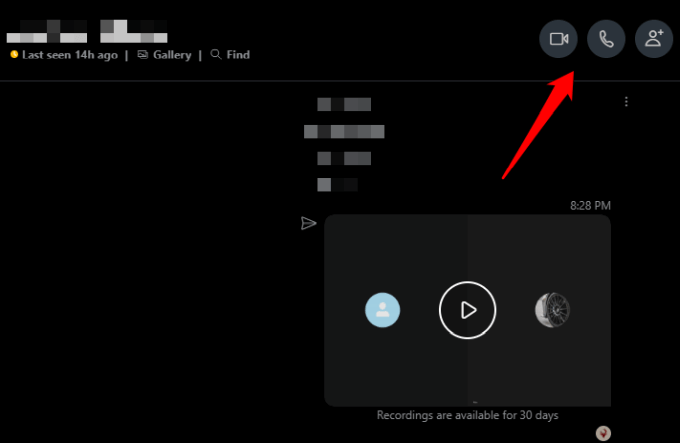
Selecione o botão de três pontos no lado inferior direito para abrir o menu.
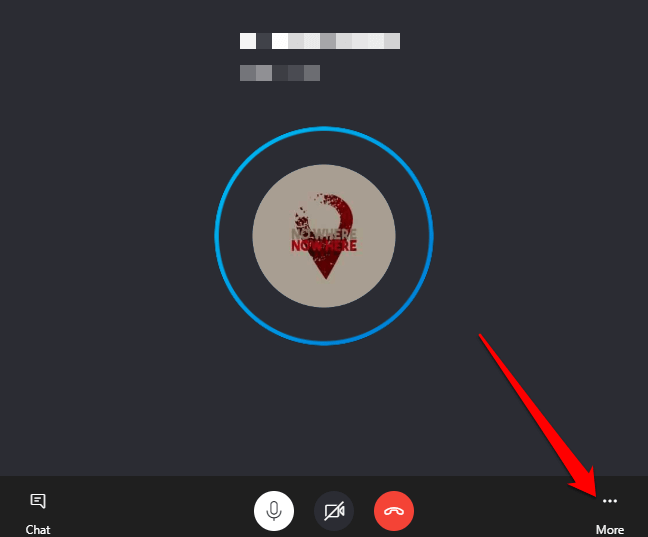
Em seguida, selecione Iniciar gravaçãoe o Skype começará a gravar sua chamada de áudio ou vídeo.
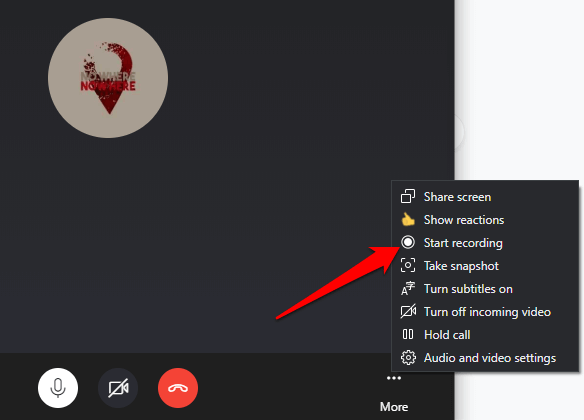
Selecione o menu no canto inferior direito e selecione Parar gravação. Como alternativa, selecione Parar gravaçãono lado superior esquerdo da tela.
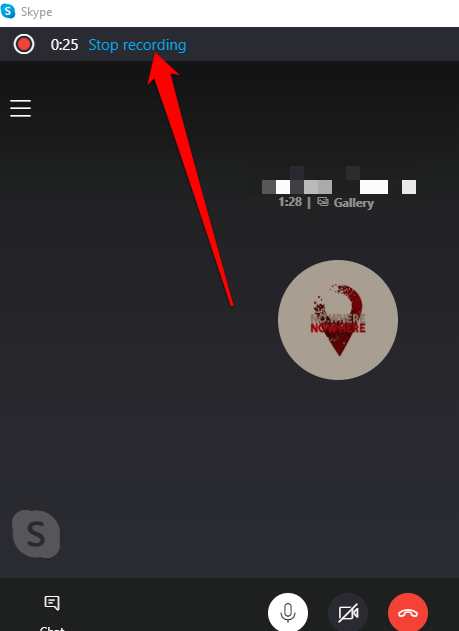
Depois de parar a gravação, você verá a conversa de áudio ou vídeo na caixa de bate-papo do Skype. A partir daqui, você pode salvar, reproduzir, compartilhar ou fazer o download manualmente para armazená-lo em seu computador.
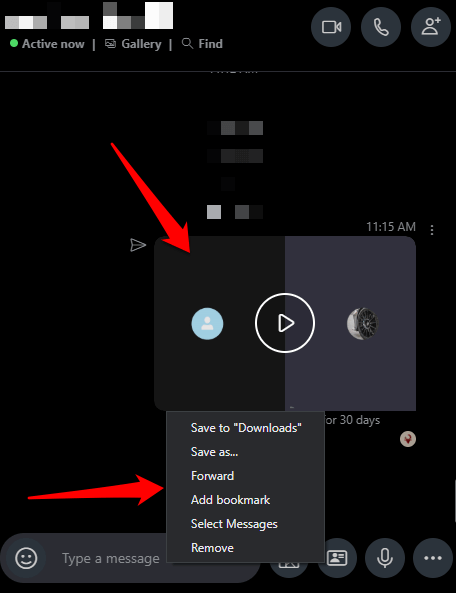
Você pode baixar ou excluir a gravação de chamadas do Skype.
Para baixar a gravação, vá para Bate-papos recentes, selecione a conversa e clique com o botão direito do mouse na gravação para revelar o menu. Selecione o menu>Salvar em downloads.
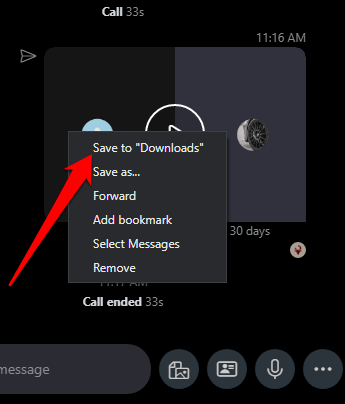
Escolha a pasta de destinoonde deseja salvar sua gravação, dê a ele um nome de arquivo descritivo e selecione Salvar. O arquivo será salvo como um arquivo MP4.
Para excluir a gravação da chamada do Skype, vá para Chats recentes, clique com o botão direito na gravação que deseja excluir e selecione Removado menu.
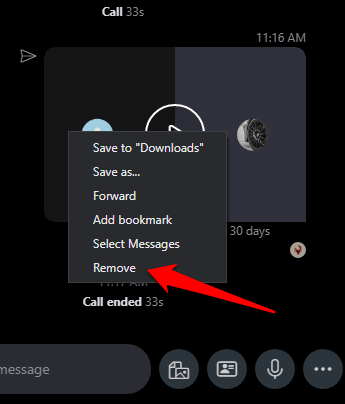 Selecione Removerpara excluir a gravação completamente de o histórico de linha do tempo do chat do Skype.
Selecione Removerpara excluir a gravação completamente de o histórico de linha do tempo do chat do Skype.
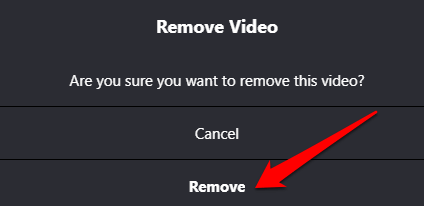
Como gravar chamadas do Skype no Mac
Gravar uma chamada do Skype no Mac é apenas tão fácil de fazer quanto com um PC com Windows 10. Veja como.
Inicie a chamada de áudio ou vídeo do Skype no seu Mac. Selecione o botão +no lado inferior direito da tela e selecione Iniciar gravaçãopara gravar a sessão. Todos os participantes receberão uma notificação por meio de um banner na parte superior de suas telas de que você está gravando a sessão atual.
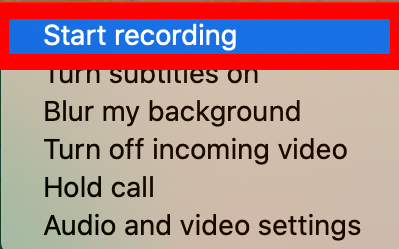
Pouco antes do a sessão terminar, selecione Parar gravaçãona parte superior da tela ou apenas encerre a chamada.
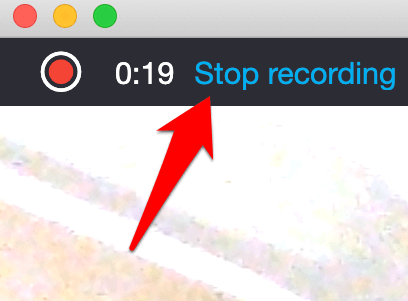
Vá para o bate-papo e selecione o menu>Mais opções>Salvar em downloadspara salvar a gravação.
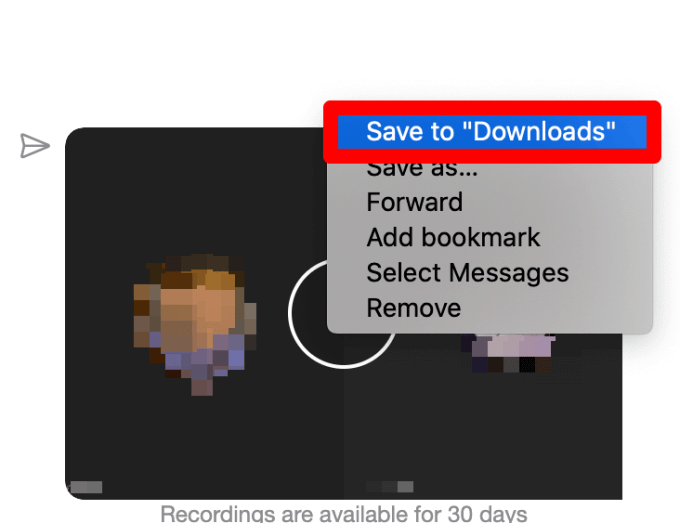
Observação: você também pode gravar suas chamadas de áudio ou vídeo gratuitamente usando o QuickTime player no seu Mac. Abra o QuickTime em seu Mac, selecione Arquivo>Nova Gravação de Tela.

Selecione o botão Gravaçãopara começar a gravar sua chamada do Skype e depois selecione o botão Pararpara interromper a gravação ou pressione Command+ Ctrl+ Escapeno teclado.
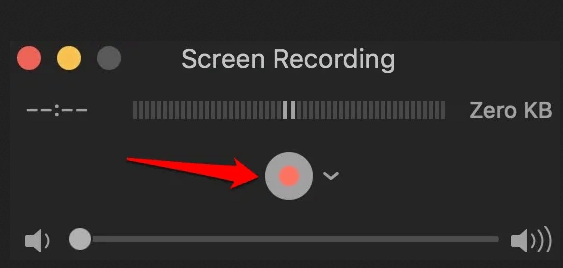
Como gravar chamadas do Skype no Android
Para começar a gravar chamadas do Skype em um dispositivo Android, abra o Skype, toque no catálogo de endereços e selecione o contatopara o qual deseja ligar.
Em seguida, toque no botão de chamada vídeoou áudiopara iniciar a chamada e em seguida, toque nos três pontosno lado inferior direito da tela para abrir o menu
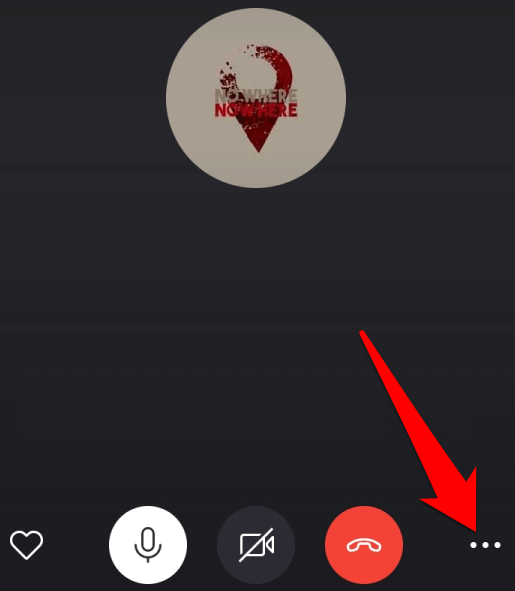
Toque no botão Iniciar gravaçãoe a chamada será gravada. Seu contato será notificado de que você está gravando a chamada.
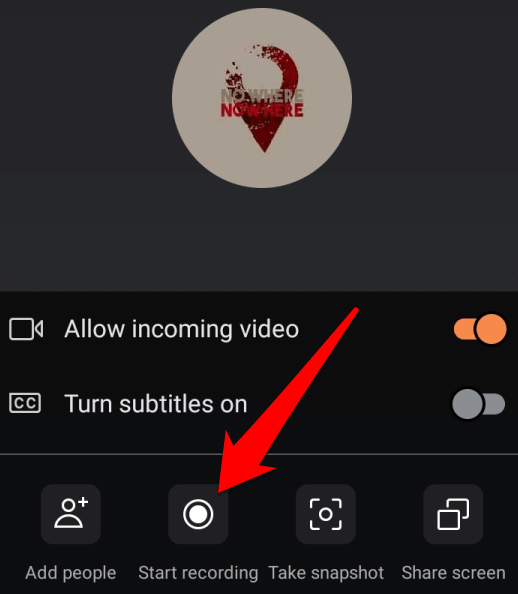
Quando terminar a sessão, toque em Parar gravaçãono lado superior esquerdo. Em alternativa, toque no menuna parte inferior e, em seguida, toque em Parar a gravação.
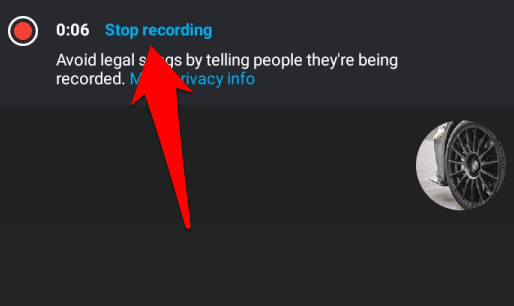
A gravação estará disponível para você para salvar ou compartilhar na linha do tempo do chat do Skype. Para salvar, compartilhar ou remover a gravação, toque e segure a gravação na caixa de bate-papo para exibir as opções Salvar, Encaminharou Remover.
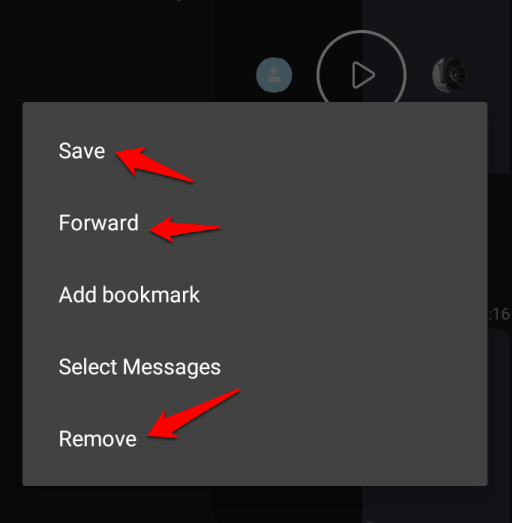
Como gravar chamadas do Skype no iPhone
Com um simples toque, você pode gravar chamadas do Skype no iPhone em vez de tentar fazer anotações para capturar tudo.
Para começar, abra o Skypee inicie uma chamada de áudio ou vídeo com seu (s) contato (s). Toque nos três pontos no lado inferior direito da tela para abrir o Menu
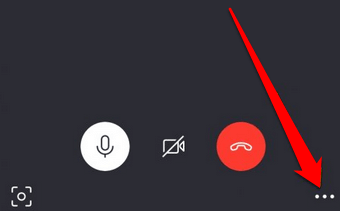
Toque em Iniciar a gravaçãoassim que o chamador entrar. Quando a sessão terminar, sua gravação estará disponível na área de bate-papo do Skype.
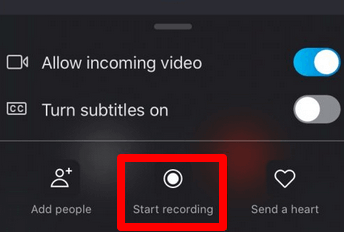
Você receberá uma notificação no canto superior esquerdo lado da tela, confirmando que a gravação começou. Toque e segure a gravação para salvá-la em seu dispositivo ou compartilhá-la com outras pessoas.
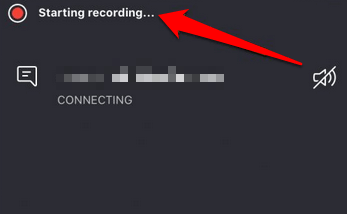
Observação: se você não estiver usando o Skype versão 8.0 , você pode não conseguir gravar nenhuma chamada de áudio ou vídeo. Nesse caso, você pode usar um aplicativo de terceiros como o gratuito MP3 Skype Recorder, que funciona com o Skype versão 7 e é gratuito para uso não comercial. Outros desses aplicativos incluem Pamela para Skype e Evaer Skype gravador.
Grave chamadas do Skype para referência futura
Se você geralmente usa o Skype para gravar reuniões, videoconferências ou entrevistas, ter um gravador nativo faz com que o Skype pareça um all-in -Um pacote.
A versão antiga precisava de gravadores de terceiros, mas alguns deles podiam ser complicados, especialmente com videochamadas. Confira nossos outros guias em como gravar uma chamada FaceTime e outras chamadas VOIP, como gravar tela em um Mac, como gravar uma reunião Zoom e melhores gravadores de tela para Windows 10.
Postagens relacionadas: